Aiursoft Template Tutorial - Step 1 - 创建新项目
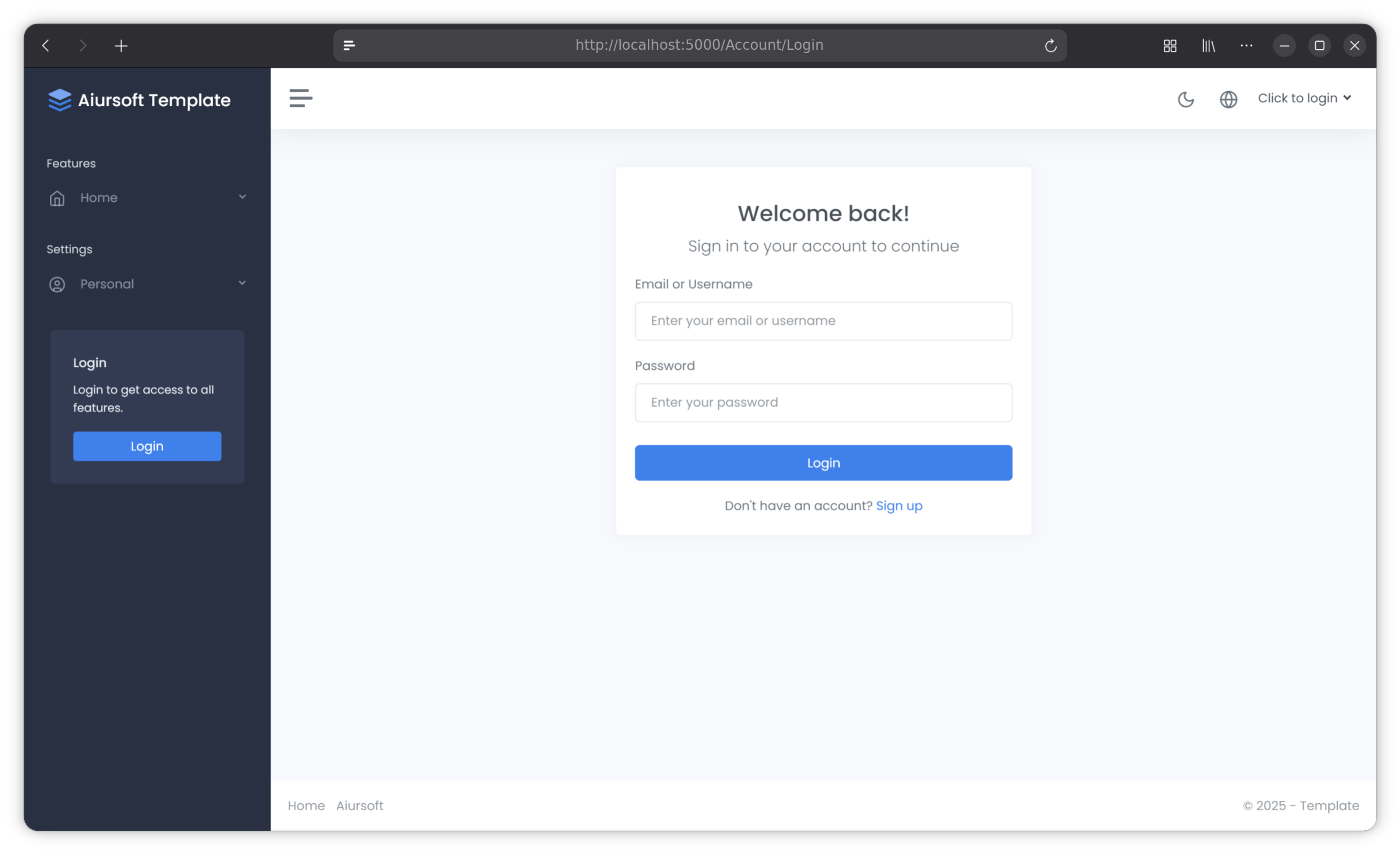
Step 1.1 准备开发环境
第一步的目标是创建一个全新的项目。我们推荐你使用 AnduinOS 1.3 或更高版本来进行实战开发,因为 AnduinOS 1.3+ 非常容易安装 dotnet、bash、npm、git、docker、mysql、nginx 等工具。
Aiursoft Template 可以在几乎所有主流操作系统上运行
如果你不想使用 AnduinOS,你也可以在任何支持 .NET 9.0 的操作系统上进行开发,例如 Windows、macOS 或其他 Linux 发行版。
在开始之前,请确保你已经安装了 git、.NET 9.0 SDK 和 docker。在 AnduinOS 上,你可以使用以下命令安装这些工具:
sudo apt install -y git dotnet9 docker.io
安装 git 后,你必须配置你的用户名和邮箱:
git config --global user.name "Your Name"
git config --global user.email "YourEmail@domain.com"
你还需要安装 Node.js 和 npm 以管理前端的依赖。你可以使用以下命令安装它们:
curl -fsSL https://deb.nodesource.com/gpgkey/nodesource-repo.gpg.key | sudo gpg --dearmor -o /etc/apt/keyrings/nodesource.gpg --yes
NODE_MAJOR=22
echo "deb [signed-by=/etc/apt/keyrings/nodesource.gpg] https://deb.nodesource.com/node_$NODE_MAJOR.x nodistro main" | sudo tee /etc/apt/sources.list.d/nodesource.list
sudo apt update
sudo apt install nodejs -y
node -v
你还需要一个代码编辑器。我们推荐使用 Visual Studio Code 或 Jetbrains Rider。你也可以使用以下命令安装 Visual Studio Code:
cd ~
wget -qO- https://packages.microsoft.com/keys/microsoft.asc | gpg --dearmor > packages.microsoft.gpg
sudo install -D -o root -g root -m 644 packages.microsoft.gpg /etc/apt/keyrings/packages.microsoft.gpg
sudo sh -c 'echo "deb [arch=amd64,arm64,armhf signed-by=/etc/apt/keyrings/packages.microsoft.gpg] https://packages.microsoft.com/repos/code stable main" > /etc/apt/sources.list.d/vscode.list'
rm -f packages.microsoft.gpg
sudo apt update
sudo apt install code -y
安装完成后,你可以通过运行 code 命令来启动 Visual Studio Code。
为了新建 Aiursoft Template 的项目,你需要安装 Voyager,它是 Aiursoft Template 的脚手架工具。你可以通过以下命令安装它:
dotnet tool install --global Aiursoft.Voyager
voyager --version
如果提示 voyager 命令未找到,请确保你的 ~/.dotnet/tools 目录在你的 PATH 环境变量中。你可以使用这个命令来暂时缓解:
~/.dotnet/tools/voyager --version
如果上面过程一切顺利,你现在应该已经安装好了所有必要的工具,可以开始创建你的第一个 Aiursoft Template 项目了!
Step 1.2 创建新项目
每次创建新项目时,都应当从这一步开始。
这里是创建新项目的标准步骤。每次你想创建一个新的 Aiursoft Template 项目时,都应当从这一步开始。
我们建议你使用一个独特的命名空间来避免与其他项目冲突。通常,我们建议使用类似 MyOrg.MyProject 的格式,其中 MyOrg 是你的组织或公司名称,MyProject 是你的项目名称。
这里,我们的模板是创建一个将 markdown 转换为 HTML 的应用,所以我们将命名为 MyOrg.MarkToHtml。
首先,创建一个新的文件夹来存放你的项目:
mkdir MyOrg.MarkToHtml
cd MyOrg.MarkToHtml
然后使用 voyager 初始化项目:
~/.dotnet/tools/voyager new -t web-app-all-in-one
每次创建项目时,务必确保 Voyager 运行的目录名称是你想要的项目名称
例如,如果你想创建一个名为 MyOrg.MarkToHtml 的项目,请确保你在名为 MyOrg.MarkToHtml 的文件夹中运行 voyager new 命令。Voyager 会默认使用当前目录名称作为项目名称。
你会注意到下面文件被生成:
.
├── CODE_OF_CONDUCT.md
├── Dockerfile
├── .editorconfig
├── .git
├── .gitignore
├── .gitlab-ci.yml
├── install.sh
├── LICENSE
├── MyOrg.MarkToHtml.sln
├── ninja.yaml
├── nuget.config
├── README.md
├── src
│ ├── MyOrg.MarkToHtml
│ ├── MyOrg.MarkToHtml.Entities
│ ├── MyOrg.MarkToHtml.InMemory
│ ├── MyOrg.MarkToHtml.MySql
│ └── MyOrg.MarkToHtml.Sqlite
└── tests
├── IntegrationTests
└── MyOrg.MarkToHtml.Tests.csproj
15 directories, 17 files
其中未必所有文件都对你有用,下面是每个文件的简要说明:
| 文件/文件夹 | 说明 |
|---|---|
CODE_OF_CONDUCT.md | 代码行为准则,这只是一个示例。你可以放心的删除它而不影响项目。 |
Dockerfile | 用于在 Docker 容器中运行应用的配置文件。它定义了如何在 Docker 里构建和运行应用的环境。 |
.editorconfig | 代码风格配置文件,帮助你和你的团队保持一致的代码风格。你可以根据需要修改或删除它。 |
.git | Git 版本控制的元数据文件夹。新创建项目时会自动生成,也会帮你生成一个初始的 commit。 |
.gitignore | Git 忽略文件列表,指定哪些文件或文件夹不应被 Git 追踪。请不要删除它。 |
.gitlab-ci.yml | GitLab CI/CD 的配置文件。如果你不使用 GitLab 进行持续集成和部署,可以删除它。 |
install.sh | 一个简单的快速部署脚本,帮助你在无 Docker 的服务器上快速部署项目。你可以根据需要修改或删除它。 |
LICENSE | 许可证文件,说明项目的使用和分发条款。你可以根据需要修改或删除它。 |
MyOrg.MarkToHtml.sln | 这是 Visual Studio 的解决方案文件,包含了项目中的所有子项目。请不要删除它。 |
ninja.yaml | 这是用于给 nuget ninja 看的配置文件。如果你不使用 nuget ninja,可以删除它。 |
README.md | 项目的自述文件,包含项目的基本信息和使用说明。你可以根据需要修改它。 |
nuget.config | NuGet 包管理器的配置文件。如果你不需要自定义包源,可以删除它。 |
src/ | 这个文件夹包含了项目的源代码。你可以根据需要添加或删除子项目。 |
tests/ | 这个文件夹包含了项目的测试代码。你可以根据需要添加或删除测试项目。 |
接下来,你可以使用 Visual Studio Code 或 Jetbrains Rider 打开这个 MyOrg.MarkToHtml.sln 解决方案文件,开始编写代码了!
Step 1.3 运行项目
在你开始编写代码之前,建议先编译并运行一下项目,确保一切正常工作。
你需要先还原前端的依赖。你可以使用以下命令来安装前端依赖:
cd ./src/MyOrg.MarkToHtml/wwwroot/
npm install
你可以使用以下命令来编译项目:
dotnet build ./MyOrg.MarkToHtml.sln
如果编译成功,你可以使用以下命令来运行项目:
cd ./src/MyOrg.MarkToHtml/
dotnet run
默认情况下,应用会在 http://localhost:5000 上运行。现在,你可以打开浏览器以访问这个地址,检查应用是否正常工作。正常情况下,你会看到一个欢迎页面。
你可以使用默认账户登录。默认账户信息如下:
- 用户名:
admin - 密码:
admin123
Step 1.4 配置项目使用的数据库 (可选)
这一步是完全可选的
这一步是完全可选的。如果你想使用默认配置,也就是直接用最简单的 Sqlite 数据库,则可以跳过这一步。
默认情况下,应用会使用 SQLite 作为数据库。这是配置在 appsettings.json 文件中的。如果你想使用其他数据库(如 MySQL 或 SQL Server),你需要修改 appsettings.json 文件中的连接字符串。在默认情况下,第一次启动会自动创建并播种数据库,您会注意到 app.db 文件被创建在 src/MyOrg.MarkToHtml/ 目录下。
我们推荐你使用 DbBrowser for SQLite 来查看和管理 SQLite 数据库,也就是 app.db 文件。删除这个文件即可将应用的数据重置为初始状态。
Step 1.5 配置项目使用的文件存储 (可选)
默认情况下,应用会使用 /tmp/data 作为文件系统的后端存储路径。在 Docker 中,会默认使用 /data 作为存储路径。
你可以在 appsettings.json 文件中修改这个路径。在默认情况下,这里可能会存放着默认的头像。
删除这个文件夹即可将应用的文件存储重置为初始状态。
结语
恭喜你完成了第一步!你现在已经配置好了开发环境,初始化了 git 仓库,并成功运行了一个基本的 Aiursoft Template 项目,也理解了它使用的文件结构、Sqlite 数据库和文件存储。
接下来,我们将继续开发这个项目,添加更多功能。